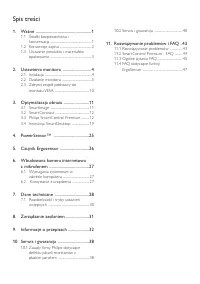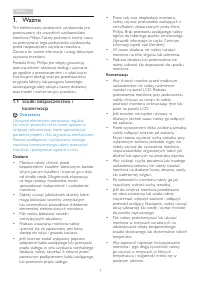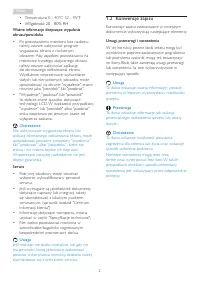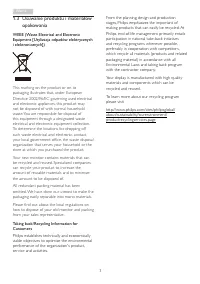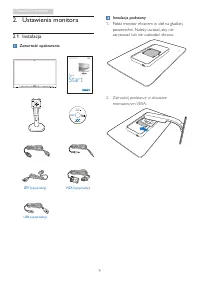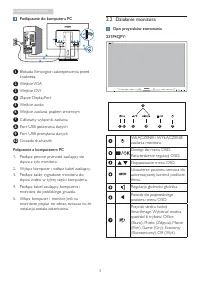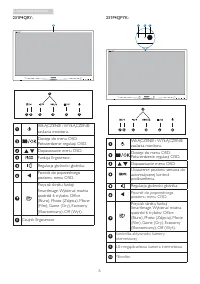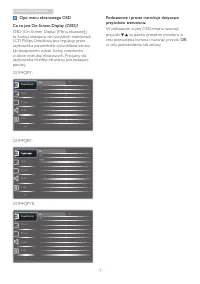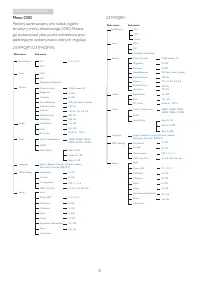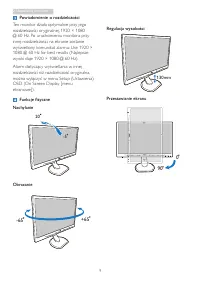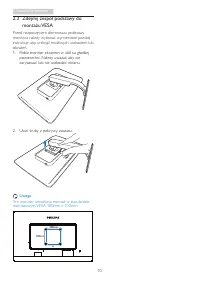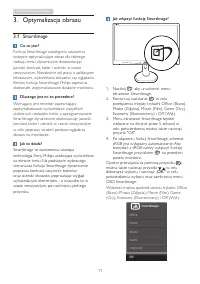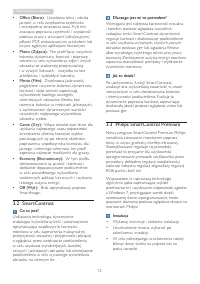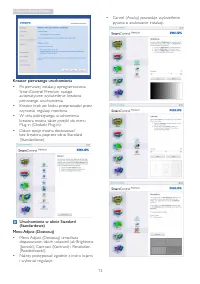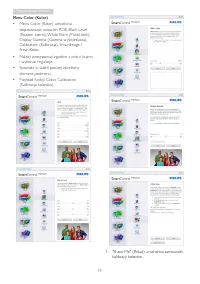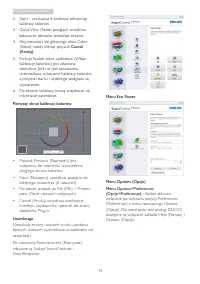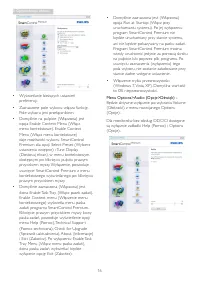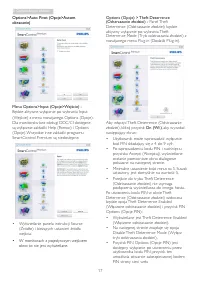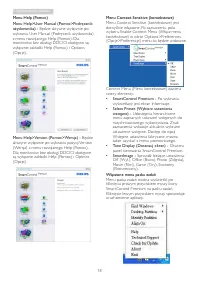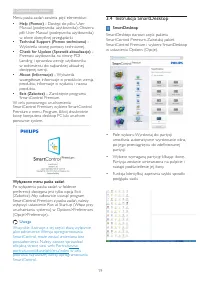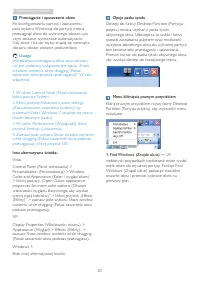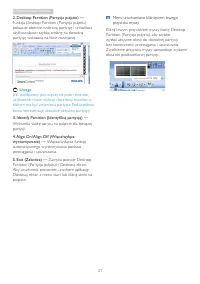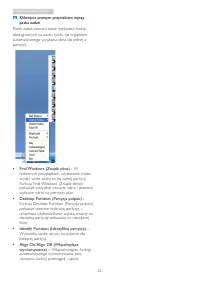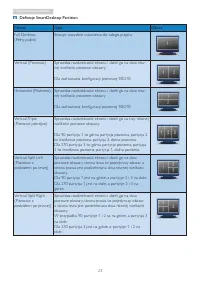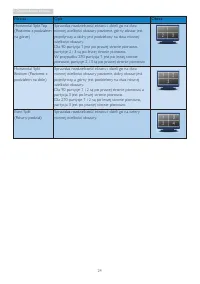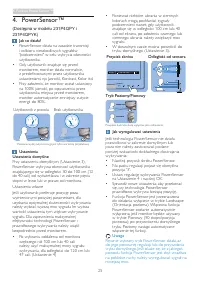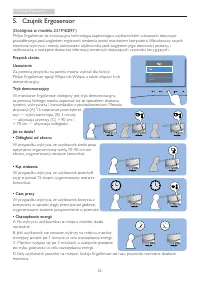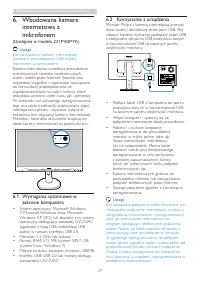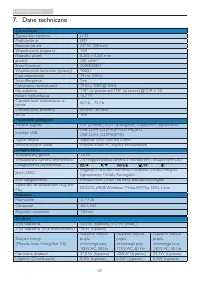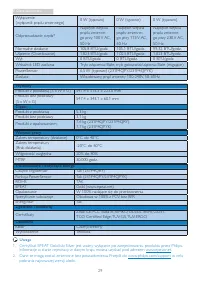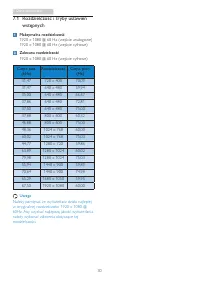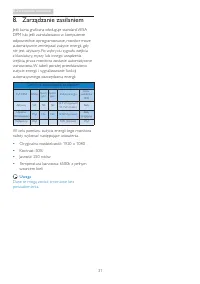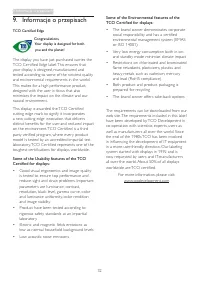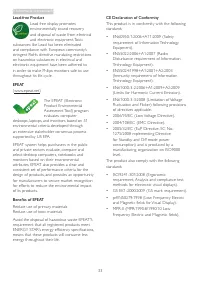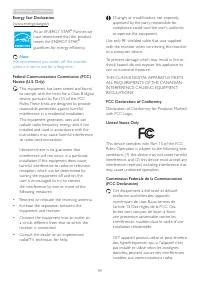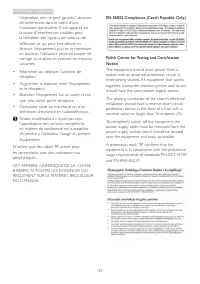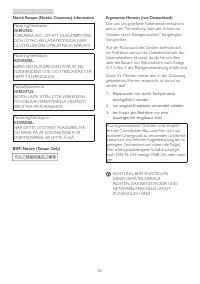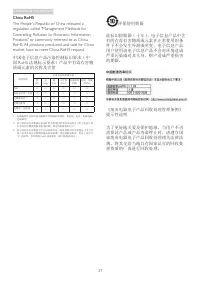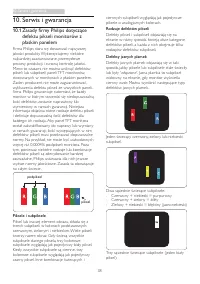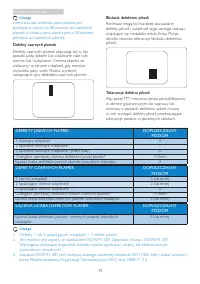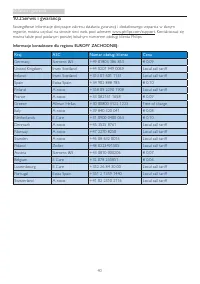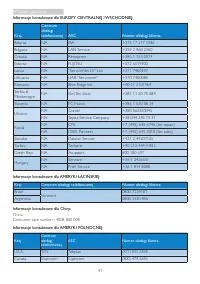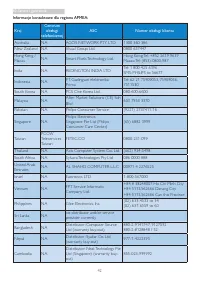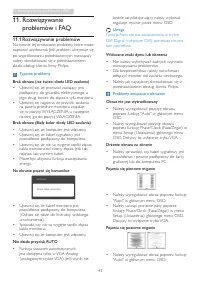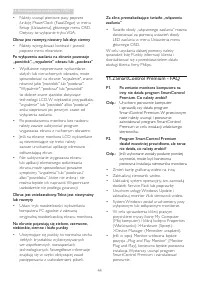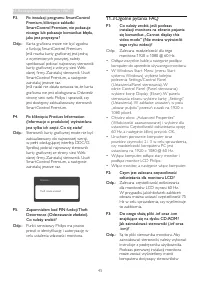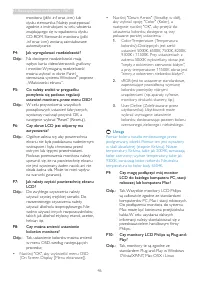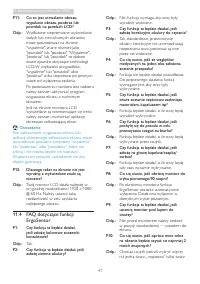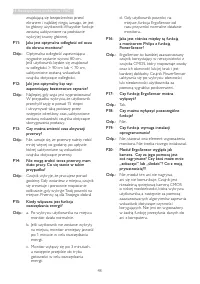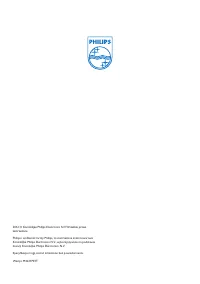Strona 2 - Spis treści; Wbudowana kamera internetowa
Spis treści 1. Ważne ..................................................... 1 1.1 Środki bezpieczeństwa i konserwacja 1 1.2 Konwencje zapisu 2 1.� Usuwanie produktu i materiałów opakowania � 2. Ustawienia monitora ........................... 4 2.1 Instalacja � 2.2 Działanie monitora 5 2.� Zdejmij zes...
Strona 3 - Ostrzeżenia
1 1. Ważne 1. Ważne Ten elektroniczny podręcznik użytkownika jest przeznaczony dla wszystkich użytkowników monitora Philips. Należy poświęcić trochę czasu na przeczytanie tego podręcznika użytkownika, przed rozpoczęciem używania monitora. Zawiera on ważne informacje i uwagi dotyczące używania monito...
Strona 4 - Konwencje zapisu; Uwagi, przestrogi i ostrzeżenia
2 1. Ważne • Temperatura: 0 - �0°C �2 - 95°F • Wilgotność: 20 - �0% RH Ważne informacje dotyczące wypalania obrazu/powidoku • Po pozostawieniu monitora bez nadzoru należy zawsze uaktywniać program wygaszacza ekranu z ruchomym obrazem. Aby zapobiec pozostawaniu na monitorze trwałego, statycznego obra...
Strona 6 - Ustawienia monitora; Zawartość opakowania; Star t; Instalacja podstawy
4 2. Ustawienia monitora 2. Ustawienia monitora 2.1 Instalacja Zawartość opakowania VGA (optional) USB(optional) DVI (optional) Register your product and get support at www.philips.com/welcome Quick Star t 231P4QPYK VGA (opcjonalny) DVI (opcjonalny) USB (opcjonalny) Instalacja podstawy 1 Połóż monit...
Strona 7 - Podłączanie do komputera PC; Działanie monitora; Opis przycisków sterowania
5 2. Ustawienia monitora Podłączanie do komputera PC 1 2 3 5 6 7 10 8 9 4 2 3 6 1 Blokada Kensington zabezpieczenia przed kradzieżą 2 Wejście VGA 3 Wejście DVI 4 Złącze DisplayPor t 5 Wejście audio 6 Wejście zasilania prądem zmiennym 7 Całkowity wyłącznik zasilania 8 Por t USB pobierania danych 9 Po...
Strona 8 - Powrót do poprzedniego
6 2. Ustawienia monitora 231P4QRY: 8 7 6 2 5 4 3 1 WŁĄCZENIE i WYŁĄCZENIE zasilania monitora.Dostęp do menu OSD. Potwierdzenie regulacji OSD.Dopasowanie menu OSD. Funkcja Ergosensor. Regulacja gło ś no ś ci gło ś nika. Powrót do poprzedniego poziomu menu OSD.Przycisk skrótu funkcji Smar tImage. Wybi...
Strona 9 - Opis menu ekranowego OSD
7 2. Ustawienia monitora Opis menu ekranowego OSD Co to jest On-Screen Display (OSD)? OSD (On-Screen Display [Menu ekanowe]) to funkcja dostępna we wszystkich monitorach LCD Philips. Umożliwia ona regulację przez użytkownika parametrów wyświetlania ekranu lub bezpośredni wybór funkcji monitorów w ok...
Strona 10 - Menu OSD
8 2. Ustawienia monitora Menu OSD Poniżej zamieszczony jest widok ogólny struktur y menu ekranowego OSD. Można go wykorzystać jako punkt odniesienia przy późniejszym wykonywaniu różnych regulacji.2�1P�QPY/2�1P�QPYK: Main menu Sub menu Picture OSD Settings Setup Language Color Audio Audio In , DP In ...
Strona 12 - Zdejmij zespół podstawy do; Przed rozpoczęciem demontażu podstawy
10 2. Ustawienia monitora 2.3 Zdejmij zespół podstawy do montażu VESA Przed rozpoczęciem demontażu podstawy monitora należy wykonać wymienione poniżej instrukcje, aby uniknąć możliwych uszkodzeń lub obrażeń. 1 Połóż monitor ekranem w dół na gładkiej powierzchni. Należy uważać, aby nie zar ysować lub...
Strona 13 - Optymalizacja obrazu; Dlaczego jest mi to potrzebne?
11 3. Optymalizacja obrazu 3. Optymalizacja obrazu 3.1 SmartImage Co to jest? Funkcja Smar tImage udostępnia ustawienia wstępne optymalizujące obraz dla różnego rodzaju treści, dynamicznie dostosowując jasność, kontrast, kolor i ostrość w czasie rzeczywistym. Niezależnie od pracy z aplikacjami tekst...
Strona 14 - Philips SmartControl Premium; Instalacja
12 3. Optymalizacja obrazu • Office (Biuro): Uwydatnia tekst i obniża jasność w celu zwiększenia czytelności i zmniejszenia zmęczenia oczu. Tr yb ten znacząco poprawia czytelność i wydajność podczas pracy z arkuszami kalkulacyjnymi, plikami PDF, zeskanowanymi ar tykułami lub innymi ogólnymi aplikacj...
Strona 15 - Kreator pierwszego uruchomienia
13 3. Optymalizacja obrazu Kreator pierwszego uruchomienia • Po pierwszej instalacji oprogramowania Smar tControl Premium nastąpi automatyczne wyświetlenie kreatora pierwszego uruchomienia. • Kreator krok po kroku przeprowadzi przez czynności regulacji monitora. • W celu późniejszego uruchomienia kr...
Strona 16 - dopasowanie ustawień RGB, Black Level
14 3. Optymalizacja obrazu Menu Color (Kolor) • Menu Color (Kolor) umożliwia dopasowanie ustawień RGB, Black Level (Poziom czerni), White Point (Punkt bieli), Display Gamma (Gamma wyświetlacza), Calibration (Kalibracja), Smar tImage i Smar tKolor. • Należy postępować zgodnie z instru kcjami i wykona...
Strona 17 - Cancel
15 3. Optymalizacja obrazu 2 Star t - uruchamia 6-krokową sekwencję kalibracji kolorów. �. Quick View (Szybki podgląd) umożliwia ładowanie obrazów przed/po zmianie. �. Aby powrócić do głównego okna Color (Kolor) należy kliknąć przycisk Cancel (Anuluj). 5 Funkcja Enable color calibration (Włącz kalib...
Strona 18 - wi
16 3. Optymalizacja obrazu • Wyświetlanie bieżących ustawień preferencji. • Zaznaczone pole wyboru włącza funkcję. Pole wyboru jest przełącznikiem. • Domyślnie na pulpicie (Włączona) jest opcja Enable Context Menu (Włącz menu kontekstowe). Enable Context Menu (Włącz menu kontekstowe) daje możliwość ...
Strona 19 - • W monitorach z pojedynczym wejściem
17 3. Optymalizacja obrazu Options>Auto Pivot (Opcje>Autom. obracanie) Menu Options>Input (Opcje>Wej ś cie) - Będzie aktywne wyłącznie po wybraniu Input (Wejście) z menu rozwijanego Options (Opcje). Dla monitorów bez obsługi DDC/CI dostępne są wyłącznie zakładki Help (Pomoc) i Options (O...
Strona 20 - cznik
18 3. Optymalizacja obrazu Menu Help (Pomoc) Menu Help>User Manual (Pomoc>Podr ę cznik u ż ytkownika) - Będzie aktywne wyłącznie po wybraniu User Manual (Podręcznik użytkownika) z menu rozwijanego Help (Pomoc). Dla monitorów bez obsługi DDC/CI dostępne są wyłącznie zakładki Help (Pomoc) i Opti...
Strona 21 - Check for Update (Sprawd; Instrukcja SmartDesktop; SmartDesktop
19 3. Optymalizacja obrazu Menu paska zadań zawiera pięć elementów: • Help (Pomoc) - Dostęp do pliku User Manual (podręcznika użytkownika): Otwiera plik User Manual (podręcznika użytkownika) w oknie domyślnej przeglądarki. • Technical Support (Pomoc techniczna) - Wyświetla stronę pomocy technicznej....
Strona 22 - Przeciąganie i upuszczanie okien
20 3. Optymalizacja obrazu Przeciąganie i upuszczanie okien Po skonfigurowaniu par tycji i zaznaczeniu pola wyboru Wyrównaj do par tycji, można przeciągnąć okno do wybranego obszaru, po czym zostanie wyrównane automatycznie. Gdy okno i kursor myszy znajdą się wewnątrz obszaru, obszar zostanie podświ...
Strona 23 - Uwaga
21 3. Optymalizacja obrazu 2. Desktop Partition (Partycja pulpitu) — Funkcja Desktop Par tition (Par tycja pulpitu) pokazuje obecnie wybraną par tycję i umożliwia użytkownikowi szybką zmianę na dowolną par tycję wskazaną na liście rozwijanej. Uwaga Jeśli podłączony jest więcej niż jeden monitor, uży...
Strona 24 - Kliknięcie prawym przyciskiem myszy
22 3. Optymalizacja obrazu Kliknięcie prawym przyciskiem myszy paska zadań Pasek zadań zawiera także większość funkcji obsługiwanych na pasku tytułu (za wyjątkiem automatycznego wysyłania okna do jednej z par tycji). • Find Windows (Znajdź okna) - W niektór ych przypadkach, użytkownik może wysłać wi...
Strona 25 - Definicje SmartDesktop Partition
23 3. Optymalizacja obrazu Definicje SmartDesktop Partition Nazwa Opis Obraz Full Desktop (Pełny pulpit) Stosuje wszystkie ustawienia do całego pulpitu. Ver tical (Pionowo) Sprawdza rozdzielczość ekranu i dzieli go na dwa rów- nej wielkości pionowe obszar y. Dla zachowania konfiguracji pionowej 90/2...
Strona 26 - Nazwa
24 3. Optymalizacja obrazu Nazwa Opis Obraz Horizontal Split Top (Poziomo z podziałem na górze) Sprawdza rozdzielczość ekranu i dzieli go na dwa równej wielkości obszar y poziome, górny obszar jest pojedynczy, a dolny jest podzielony na dwa równej wielkości obszar y. Dla 90 par tycja 1 jest po prawe...
Strona 27 - Funkcja PowerSensorTM; (Dostępna w modelu 231P4QPY i; Jak wyregulować ustawienia
25 4. Funkcja PowerSensor™ 4. PowerSensor™ (Dostępna w modelu 231P4QPY i 231P4QPYK) Jak to działa? • PowerSensor działa na zasadzie transmisji i odbioru nieszkodliwych sygnałów "podczerwieni" w celu wykr ycia obecności użytkownika. • Gdy użytkownik znajduje się przed monitorem, monitor dział...
Strona 28 - Funkcja Ergosensor; Czujnik Ergosensor; Tryb demonstracyjny
26 5. Funkcja Ergosensor 5. Czujnik Ergosensor (Dostępna w modelu 231P4QRY) Philips ErgoSensor to innowacyjna technologia, zapewniająca użytkownikom wskazówki dotyczące prawidłowego pod względem ergonomii siedzenia przed monitorem komputera. Wbudowany czujnik monitora wykr ywa i mierzy zachowanie uż...
Strona 29 - Wbudowana kamera internetowa z mikrofonem; Wbudowana kamera; Wymagania systemowe w
27 6. Wbudowana kamera internetowa z mikrofonem 6. Wbudowana kamera internetowa z mikrofonem (Dostępna w modelu 231P4QPYK) Uwaga Do korzystania z kamer y internetowej konieczne jest połączenie USB między monitorem a komputerem. Kamera internetowa umożliwia prowadzenie interaktywnych rozmów konferenc...
Strona 32 - Maksymalna rozdzielczość
30 7. Dane techniczne 7.1 Rozdzielczość i tryby ustawień wstępnych Maksymalna rozdzielczość 1920 x 10�0 @ 60 Hz (wejście analogowe) 1920 x 10�0 @ 60 Hz (wejście cyfrowe) Zalecana rozdzielczość 1920 x 10�0 @ 60 Hz (wejście cyfrowe) Częst. poz. (kHz) Rozdzielczość Częst. pion. (Hz) �1,�7 720 x �00 70,...
Strona 33 - Zarządzanie zasilaniem
31 8. Zarządzanie zasilaniem 8. Zarządzanie zasilaniem Jeśli kar ta graficzna obsługuje standard VESA DPM lub jeśli zainstalowano w komputerze odpowiednie oprogramowanie, monitor może automatycznie zmniejszać zużycie energii, gdy nie jest używany. Po wykr yciu sygnału wejścia z klawiatur y, myszy lu...
Strona 40 - Rodzaje defektów pikseli; Serwis i gwarancja; Zasady firmy Philips dotyczące; subpixel; Piksele i subpiksele
38 10. Serwis i gwarancja ciemnych subpikseli wyglądają jak pojedyncze piksele o analogicznych kolorach. Rodzaje defektów pikseli Def ekty pikseli i subpikseli objawiają się na ekranie w różny sposób. Istnieją dwie kategorie defektów pikseli, a każda z nich obejmuje kilka rodzajów defektów subpiksel...
Strona 42 - Serwis i gwarancja; Informacje kontaktowe dla regionu EUROPY ZACHODNIEJ:
40 10. Serwis i gwarancja 10.2 Serwis i gwarancja Szczegółowe informacje dotyczące zakresu działania gwarancji i dodatkowego wsparcia w danym regionie, można uzyskać na stronie sieci web, pod adresem www.philips.com/suppor t. Kontaktować się można także pod podanym poniżej lokalnym numerem obsługi k...
Strona 43 - Informacje kontaktowe dla EUROPY CENTRALNEJ I WSCHODNIEJ:; TOS
41 10. Serwis i gwarancja Informacje kontaktowe dla EUROPY CENTRALNEJ I WSCHODNIEJ: Kraj Centrum obsługi telefonicznej ASC Numer obsługi klienta Belarus NA IBA +�75 17 217 ���6 Bulgaria NA LAN Ser vice +�59 2 960 2�60 Croatia NA Renoprom +��5 1 ��� 097� Estonia NA FUJITSU +�72 6519900 Latvia NA “Ser...
Strona 45 - Rozwiązywanie problemów i FAQ; problemów i FAQ; Rozwiązywanie problemów; Typowe problemy
43 11. Rozwiązywanie problemów i FAQ 11. Rozwiązywanie problemów i FAQ 11.1 Rozwiązywanie problemów Na stronie tej omówiono problemy, które może naprawić użytkownik. Jeśli problem utrzymuje się po wypróbowaniu przedstawionych rozwiązań, należy skontaktować się z przedstawicielem działu obsługi klien...
Strona 46 - pop
44 11. Rozwiązywanie problemów i FAQ • Należy usunąć pionowe pasy poprzez funkcję Phase/Clock (Faza/Zegar) w menu Setup (Ustawienia) głównego menu OSD. Dotyczy to wyłącznie tr ybu VGA. Obraz jest rozmyty, nieostry lub zbyt ciemny • Należy wyregulować kontrast i jasność pop rzez menu ekranowe. Po wył...
Strona 47 - Ogólne pytania FAQ
45 11. Rozwiązywanie problemów i FAQ P3. Po instalacji programu SmartControl Premium, kliknięcie zakładki SmartControl Premium, nie pokazuje niczego lub pokazuje komunikat błędu, jaka jest przyczyna? Odp.: Kar ta graficzna może nie być zgodna z funkcją Smar tControl Premium. Jeśli marka kar ty grafi...
Strona 49 - Ostrzeżenie; FAQ dotyczące funkcji
47 11. Rozwiązywanie problemów i FAQ P11: Co to jest utrwalanie obrazu, wypalanie obrazu, poobraz lub powidok na panelach LCD? Odp.: Wydłużone nieprzerwane wyświetlanie stałych lub nieruchomych obrazów, może spowodować na ekranie "wypalenie", znane również jako "powidok" lub "poo...